اختصاص کلید میانبر برای قطع و وصل سریع صدا در کامپیوتر
بسیاری از صفحهکلیدهای امروزی کلیدهایی را برای افزایش یا کاهش شدت صوت و قطع و وصل سریع صدا در اختیار شما قرار میدهند، اما همچنان کاربرانی وجود دارند که صفحهکلیدشان از این قابلیت پشتیبانی نمیکند و بهدلایلی همچون از کار افتادن کلیدهای مالتیمدیا روی صفحهکلید خود قادر به استفاده از این قابلیت نیستند.
دلایل بسیاری وجود دارد که ممکن است بخواهید در کمترین زمان ممکن صدای پخش شده در رایانه را قطع یا دوباره وصل کنید. در این شرایط چنانچه صفحهکلید شما از کلید قطع (Mute) یا پخش مجدد (Unmute) پشتیبانی نکند، میتوانید از ترفندی که آموزش خواهیم داد کمک بگیرید. به کمک این ترفند میتوانید با استفاده از هر صفحهکلید، یک کلید میانبر به قطع و وصل صدا اختصاص دهید تا با فشار آن، بهسرعت عملیات پخش صدا متوقف شود یا ادامه یابد.
نکته: این روش در سیستمعامل ویندوز قابل استفاده است.
1 ـ به لینک زیر مراجعه کرده و فایل Muter.exe را در محلی دلخواه از هارددیسک رایانه خود ذخیره کنید:
http://jjo.ir/hSXhRF
2 ـ به محل ذخیرهسازی فایل دانلود شده روی هارددیسک بروید و پس از انتخاب فایل موردنظر و کلیک راست ماوس روی آن گزینه Copy را انتخاب کنید.
3 ـ به دسکتاپ ویندوز مراجعه کرده و پس از کلیک راست ماوس، گزینه Paste Shortcut را کلیک کنید تا میانبری از فایل اجرایی این ابزار در دسکتاپ ایجاد شود.
4 ـ اکنون روی فایل میانبر کلیک راست کرده و گزینه Properties را انتخاب کنید.
5 ـ به تب Shortcut بروید و نشانگر ماوس خود را در کادر مقابل Shortcut key قرار دهید.
6 ـ کلیدی را بهدلخواه فشار دهید تا بهعنوان کلید میانبر برای عملیات قطع یا وصل صدا اختصاص داده شود. توجه داشته باشید این کلید نباید پیش از این بهعنوان میانبر برای ابزارهای دیگر انتخاب شده باشد. (بهعنوان مثال کلید F1 میانبری برای دسترسی به ابزار کمک در ویندوز است، اما کلید F7 در بیشتر موارد به ابزار خاصی اختصاص ندارد)
7 ـ با کلیک روی Apply, Ok تغییرات را ذخیره کرده و با فشار کلید میانبر اختصاص یافته در مرحله 6، نتیجه کار را مشاهده کنید.
نکته: شما میتوانید ضمن کلیک راست روی میانبر این ابزار در دسکتاپ و مراجعه به بخش Properties و انتخاب تب General علامت چکمارک کنار گزینه Hidden را فعال کنید تا آیکون برنامه پنهان شده و از روی دسکتاپ رایانه شما حذف شود.


_648191.png)
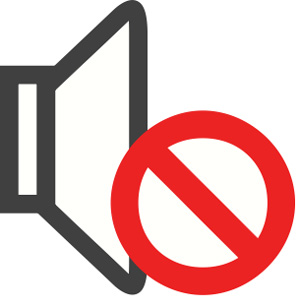
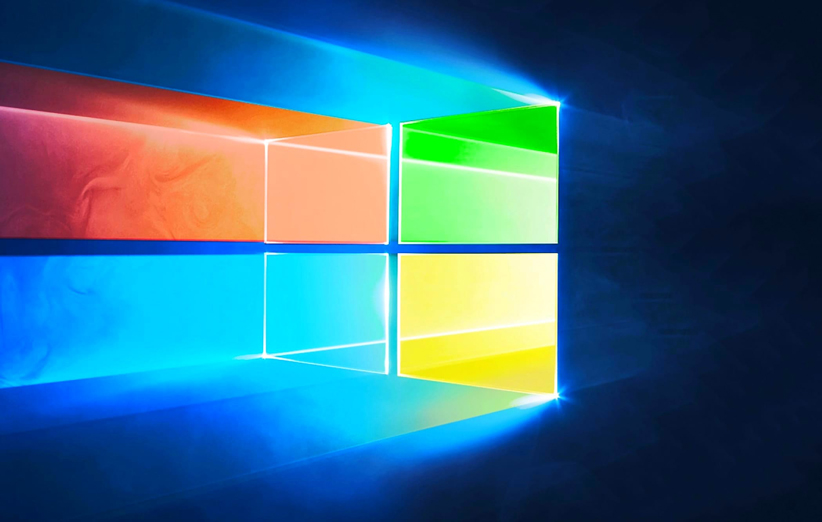 تفاوت ویندوز 32 بیتی و 64 بیتی چیست؟
تفاوت ویندوز 32 بیتی و 64 بیتی چیست؟ 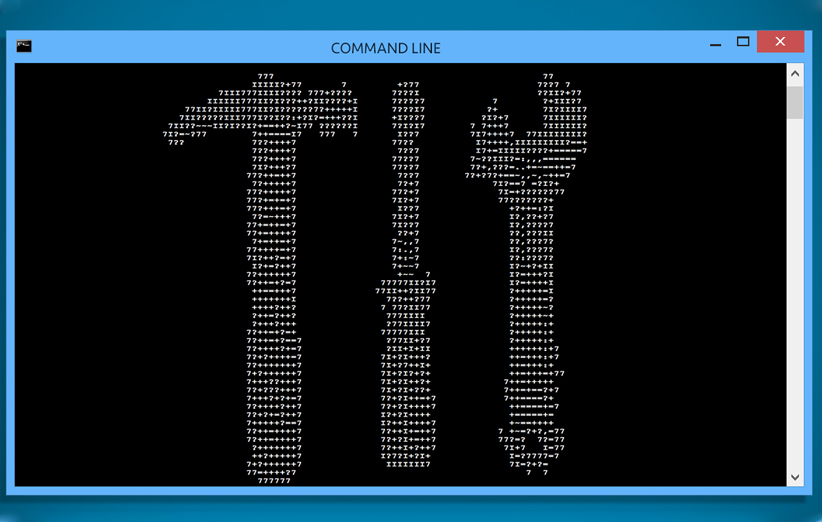 ۱۵ فرمان کاربردی CMD که باید بدانید
۱۵ فرمان کاربردی CMD که باید بدانید 
 آشنایی با انواع نمک خوراکی و خواص آنها
آشنایی با انواع نمک خوراکی و خواص آنها با خواب بعد ناهار چه کنیم ؟
با خواب بعد ناهار چه کنیم ؟ علائم و درمان کندرومالاسی یا نرمی کشکک زانو
علائم و درمان کندرومالاسی یا نرمی کشکک زانو آموزش بکاپ گیری از گوشی های اندرویدی
آموزش بکاپ گیری از گوشی های اندرویدی آثار و زندگی پر فراز و نشیب صادق هدایت!
آثار و زندگی پر فراز و نشیب صادق هدایت! ۴ اشتباه ساده که امنیت گوشی را به خطر میاندازند!
۴ اشتباه ساده که امنیت گوشی را به خطر میاندازند! ۹ راهکار برای حفظ سلامتی جسمی و روحی در محیط کار
۹ راهکار برای حفظ سلامتی جسمی و روحی در محیط کار ۶ ماسک صورت مخصوص شب برای داشتن پوستی رویایی
۶ ماسک صورت مخصوص شب برای داشتن پوستی رویایی آموزش دانلود و نصب فری گیت (فیلتر شکن)freegate
آموزش دانلود و نصب فری گیت (فیلتر شکن)freegate آموزش کامل کار با نرم افزار هویج
آموزش کامل کار با نرم افزار هویج آموزش تغییر رنگ پس زمینه آیفون در ios9
آموزش تغییر رنگ پس زمینه آیفون در ios9 تصویری از زاویهی پشت آیفون 7 پلاس منتشر شد
تصویری از زاویهی پشت آیفون 7 پلاس منتشر شد_263414.jpg) از واقعیت مجازی تا خودروهای هوشمند +تصاویر
از واقعیت مجازی تا خودروهای هوشمند +تصاویر تشریح چهار بسته حمایتی دولت برای کمک به اقشار آسیبپذیر
تشریح چهار بسته حمایتی دولت برای کمک به اقشار آسیبپذیر جستجوی اجباری «کورتانا» در گوگل
جستجوی اجباری «کورتانا» در گوگل_70239.jpg) چین قدرتمندترین ابر رایانه جهان را ساخت
چین قدرتمندترین ابر رایانه جهان را ساخت منوي IMAGE (فتوشاپ)
منوي IMAGE (فتوشاپ) چاپ تصاویر و متون از آیفون و آیپد
چاپ تصاویر و متون از آیفون و آیپد چگونه سلفی خوب بگیریم ؟
چگونه سلفی خوب بگیریم ؟ ترفند هایی برای تغییر حال و هوای خانه
ترفند هایی برای تغییر حال و هوای خانه خواص هندوانه برای بدن!
خواص هندوانه برای بدن!